Режим инкогнито в Яндекс Браузере — это полезная возможность, позволяющая посещать любые страницы без сохранения следов этой активности на компьютере. Чаще всего она используется на тех устройствах, к которым имеют доступ и другие пользователи. Эта настройка позволяет сохранить приватность, а в случае её включения на общественных ПК — конфиденциальность человека, открывающего сайты. Отображение страниц без сохранения в истории также доступно через мобильную версию приложения — на смартфонах iPhone и устройствах под управлением Андроид.
Включение режима инкогнито в Яндекс Браузере
Существует три способа перейти к приватности в этой программе. Первый из них — включение пункта «Режим Инкогнито» в главном меню. Само меню открывается при нажатии значка с тремя горизонтальными линиями, который можно найти левее от кнопки «Свернуть» в заголовке. При этом текущее окно приложения не закроется. Вы сможете просматривать страницы в обычном окне, а в приватном открывать только необходимые ресурсы.
Как включить режим Инкогнито в Яндексе на телефоне

Второй способ — включение этой возможности нажатием комбинации клавиш. Для компьютеров на Windows и Linux применяется клавиатурное сочетание Ctrl+Shift+N, а в устройствах от компании Apple — Command+Shift+N. Третий метод позволяет перейти на приватную вкладку через контекстное меню любой гиперссылки. Если на просматриваемом ресурсе есть ссылка на сайт, на который нужно перейти без сохранения в журнале, нажмите её правой кнопкой мыши и выберите «Открыть ссылку в режиме Инкогнито». Так вы сможете перейти на страницу с сохранением приватности.

Важный совет! При одновременном использовании обычных и скрытых вкладок важно не перепутать, в каком окне не сохраняется история. Определить конфиденциальный просмотр можно по значку в верхней строке. На нём изображены затемнённые очки.
Как отключить приватный просмотр
Чтобы перейти к стандартному показу сайтов через браузер Яндекса, достаточно закрыть приватное окно. При этом страницу стандартного отображения можно оставить открытой, если вы собираетесь продолжить использование программы. Временные файлы cookie, созданные во время конфиденциального просмотра, будут удалены сразу после закрытия. Поэтому на компьютере не останется никаких следов вашей деятельности в Интернете, если только вы не добавляли адреса в избранное, и не скачивали файлы на жёсткий диск.

Обратите внимание! Повторное нажатие той же комбинации кнопок на клавиатуре не приведёт к закрытию приватного окна. Вместо этого появится новая вкладка с такой же функцией.
Инкогнито в мобильном браузере Яндекса
Чтобы перейти на конфиденциальный показ сайтов через приложение на Андроиде или iPhone, нажмите кнопку с тремя точками. Появится меню мобильного Яндекс Браузера. В нём выберите пункт «Новая вкладка Инкогнито». Если на Андроид смартфоне эта кнопка не отображается, нажмите сенсорную клавишу меню на самом устройстве. На iPhone нужный раздел присутствует по умолчанию. Следует помнить, что после активации специального порядка работы приложения часть его возможностей становится недоступна, например:
- Режим инкогнито в Яндекс Браузере отключает синхронизацию вкладок с ПК и другими девайсами.
- Пропадает лента виджетов.
- Встроенное ускорение работы Сети (функция «Турбо») также не работает.
- Wi-Fi Protect не шифрует передаваемую информацию в общественных беспроводных сетях.

На экране iPhone или Андроид появится предупреждение о включении функции. Цвет фона приложения изменится на тёмно-серый. После этого вы сможете перейти на любой сайт, и он не сохранится в журнале посещений. Как и в настольной версии браузера от компании Яндекс, файлы cookie будут записываться только в рамках текущей сессии, а при её закрытии удалятся.
Для отмены конфиденциального отображения нужно перейти в то же меню, через которое производилось его включение. Далее — выбрать пункт «Закрыть вкладки Инкогнито». Также можно включить раздел с открытыми интернет-ресурсами (навигация), и там вручную закрыть все страницы, открытые после включения функции на iPhone или Андроид.
Важный совет! Как и в настольной версии программы, в приложении для ОС Андроид и телефонов iPhone сохраняются закладки, созданные во время конфиденциального показа страниц. Если вы не хотите их оставлять, не добавляйте сайты в избранное во время приватного просмотра.
Полезное видео: Включение режима инкогнито в старых версиях браузера
 Отключаем автозапуск программ в Windows Как восстанавливать удаленную переписку в Одноклассниках
Отключаем автозапуск программ в Windows Как восстанавливать удаленную переписку в Одноклассниках  Простейшие способы сделать полный экран в игре
Простейшие способы сделать полный экран в игре  Как отсканировать документ на компьютер: пошаговое обучение
Как отсканировать документ на компьютер: пошаговое обучение
Источник: winetwork.ru
Инкогнито — что это такое и как включить режим инкогнито в Яндекс браузере и Гугл Хроме
Что означает слово инкогнито? Что это такое? Знаете? Скорее всего знаете, но я все же для порядка поясню.
Это слово образовано от итальянского слова incognito, которое в переводе означает — не быть узнанным (остаться неизвестным). Синонимами этому слову в некотором роде могут служить слова: анонимно, тайно, под другим именем (личиной).
Например, известные люди могут находиться инкогнито в публичных местах, используя для этого гримм, псевдоним и другие ухищрения. Им такой режим иногда оказывается очень удобен, ибо позволяет существовать не привлекая к себе внимания.

Но режим инкогнито нужен бывает не только извесным людям, чтобы уйти от внимания толпы. Самым обычным пользователям интернета анонимность тоже кажется весьма привлекательной, ибо не нужно бояться последствий своих действий. Когда вы общаетесь на форумах и даже в соцсетях, то часто используете не реальные ФИО, а никнейм (псевдоним) и аватарку вместо реального фото, чтобы чувствовать себя в сети спокойнее, не боясь за высказывания своих взглядов или мыслей «получить по шапке».
Разработчики браузеров, понимая потребность пользователей в том, чтобы скрыть следы некоторой свой деятельности в сети (раньше для этого приходилось чистить историю, кеш и куки), добавили режим под названием «Инкогнито» (так он называется в браузере Яндекс и Гугл Хроме). При его активации все ваши следы посещения тех или иных сайтов, скачивания файлов и т.п. будут автоматически удаляться из истории браузера. Давайте посмотрим как все это работает и для чего может пригодиться?
Для чего нужен и как работает режим Инкогнито
Думаю, что объяснять для чего вам или кому бы то ни было может понадобиться режим Инкогнито не нужно. Особливо это актуально, когда вы делите компьютер с кем-то другим. Конечно же, можно использовать разные учетные записи, но мало кто озабочивается возней с их настройкой и постоянным входом/выходом из системы.
А так, в режиме «невидимки» (он имеется практически во всех современных браузерах, но называться может по разному — «инкогнито» он называется только в Хроме и Яндекс браузере, а, например, в Опере — это «приватный режим», но не суть) вы можете не беспокоиться к примеру о том, что забудете выйти из своего аккаунта Вконтакте и к нему получит доступ ваш «сосед» по компьютеру. Да и отследить историю ваших блужданий по интернету через браузер будет не возможно (стирается кеш, куки, вводимые пароли, данные форм и т.п. вещи).
Как работает режим «Инкогнито»? Довольно просто. Вы открываете новое окно вашего браузера (Хрома или Яндекса) в этом режиме (его легко отличить от обычного по появившейся иконке человека в темных очках — в Хроме слева, а в Яндекс браузере справа от панели вкладок).
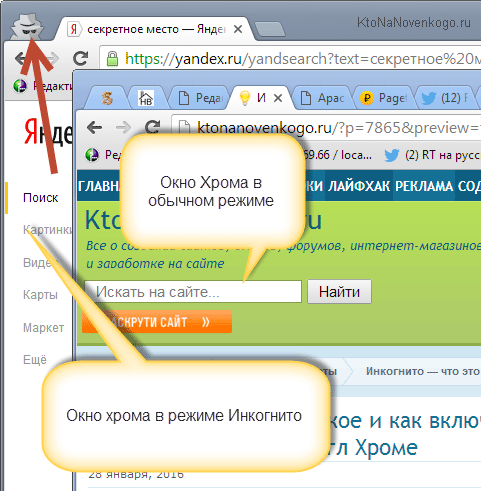
При этом другие окна этого же браузера могут остаться работать в обычном режиме. Все страницы, которые вы отроете в анонимном окне, не будут прописываться в историю посещений, и после закрытия этих окон отследить те сайты, куда вы заходили, и те файлы, что качали, будет не возможно. И при этом не нужно ничего специально чистить — просто закрываете приватное окно и все. Лепота!
Режим инкогнито в Яндекс Браузере. Как включить режим на телефоне или комьютере?

Настройки и инструкции
Просмотров 218 Обновлено 14.04.2021
- Что такое режим «Инкогнито»
- Как включить скрытный режим в Яндекс.Браузере
- На телефоне
- На компьютере
- Как выйти из скрытного режима
- Преимущества и недостатки опции
Включить режим Инкогнито в Яндекс.Браузере можно в телефоне и компьютере, для этого есть специальная кнопка в меню, а также горячие клавиши. Пользоваться скрытным режимом можно бесплатно, во время работы не будет сохраняться история просмотров, а также заблокируется сбор cookie.
Что такое режим «Инкогнито»
Скрытый режим можно найти в большинстве современных браузеров. С его помощью можно незаметно просматривать интернет-странички и не беспокоиться за оставленные следы в папке с историей.
После включения режима Инкогнито отключаются следующие опции:
- история просмотренных страниц;
- введенные сведения в заполняемых формах;
- файлы cookie и другие данные сайтов.
Будьте внимательны, режим Инкогнито приостанавливает только данные о посещении страниц в сети. Визиты будут видны администраторам сайтов, системным администраторам в офисе, поставщику интернет-услуг.
Важно. Открыть вкладку Инкогнито можно за несколько секунд. Опция доступна бесплатно и не требует скачивания дополнительных сервисов.
Как включить скрытный режим в Яндекс.Браузере
Запустить скрытный режим в Яндекс.Браузере можно на мобильных телефонах, планшетах и компьютерах. Опция работает даже на старых версиях обозревателя и позволяет посещать страницы в сети без сохранения данных.
Разберемся, как активировать невидимку в Яндекс.Браузере на разных устройствах .
На телефоне
Пошаговое руководство, как открыть приватное окно в обозревателе на телефоне:
- Откройте веб-браузер.
- Нажмите на кнопку вызова меню, она выполнена в виде трех точек и расположена справа от поискового окна.
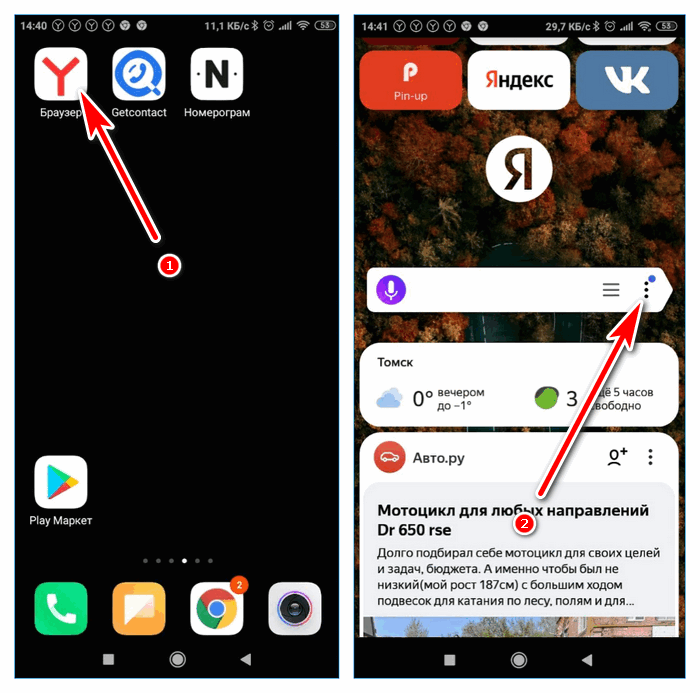
- Найдите кнопку «Инкогнито вкладка» в открывшемся меню и нажмите на нее.
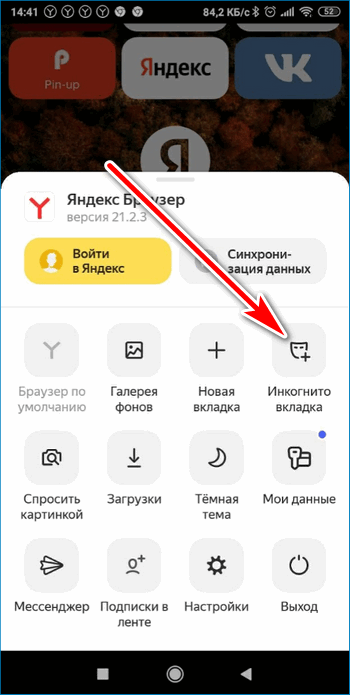
- Браузер перейдет в скрытный режим, описание опции можно прочитать на экране снизу.
Способ подойдет для смартфонов с Андроидом и для Айфонов. Режим Инкогнито в Яндекс.Браузере на телефоне позволяет просматривать странички незаметно. Поисковые запросы, логины и пароли, а также посещенные страницы сохраняться не будут.
Важно. При авторизации в аккаунте в социальных сетях, режим невидимости отключается. Все друзья заметят выход в онлайн, а сервис засчитает визит.
На компьютере
Включить невидимый режим можно и на компьютере. Всего предусмотрено два способа запуска опции, рассмотрим оба.
Как включить Инкогнито в Яндекс.Браузере через меню:
- Откройте обозреватель с помощью иконки на рабочем столе или в панели быстрого запуска.
- Нажмите на кнопку вызова меню, она находится сверху справа.
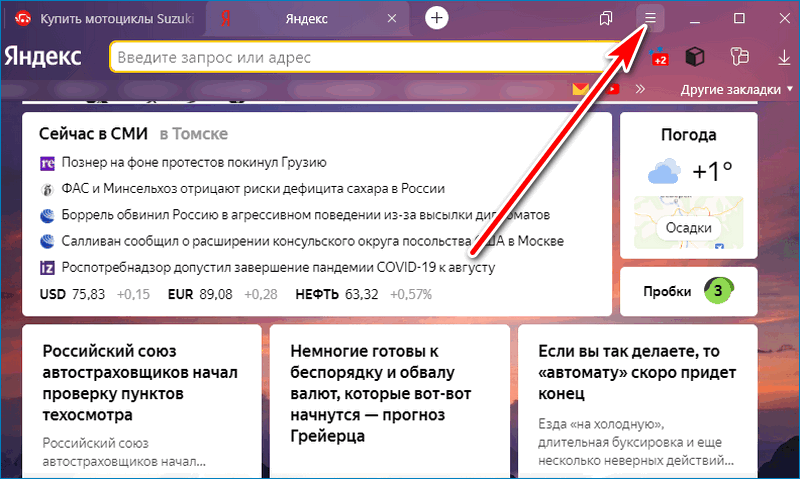
- Кликните по режиму Инкогнито, его можно найти в открывшемся окне.
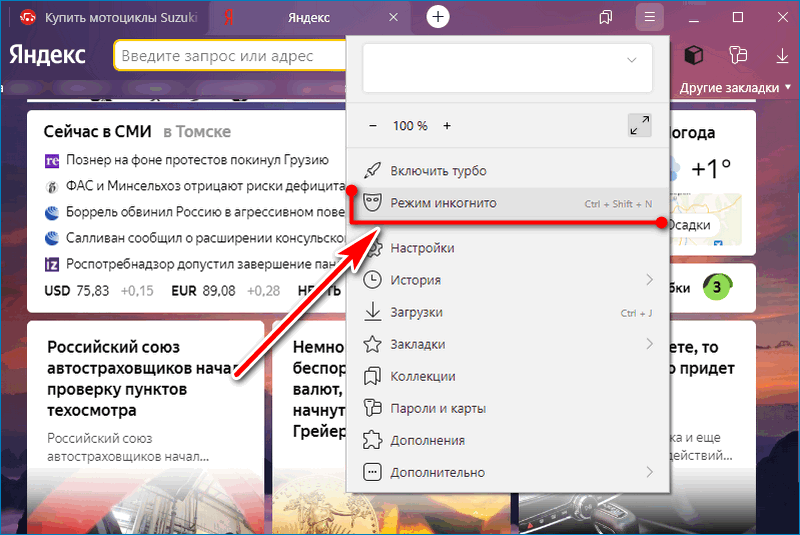
Важно. Чтобы заблокировать работу файлов cookie в скрытном режиме, нажмите на ползунок справа.
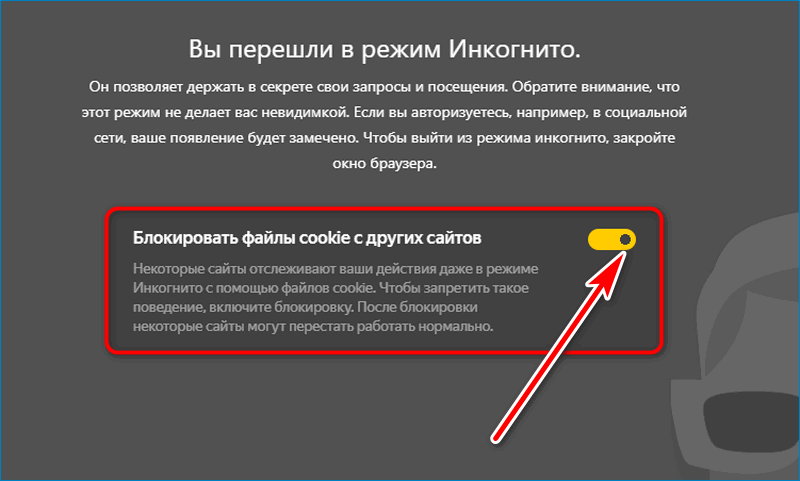
Включить приватное окно в Яндекс.Браузере можно и другим способом. Если не хочется переходить в меню и искать опцию, одновременно нажмите на клавиатуре три кнопки: CRTL+SHIFT+N. Такой способ работает и в других веб-браузерах, например, Google Chrome.
Пользоваться режимом Инкогнито на компьютере можно в любое время. Для посещения сайта достаточно открыть вкладку и написать поисковой запрос. Функция скрытного просмотра страниц работает на новых и старых компьютерах с Windows, Mac OS, Linux.
Как выйти из скрытного режима
Если режим Инкогнито больше не нужен, его можно выключить. Для этого достаточно закрыть окно на компьютере или выйти из браузера в телефоне. Отключить режим Инкогнито можно без предварительных настроек, данные об открытых страницах не записываются.
Вот как выключать Инкогнито в браузере для компьютера:
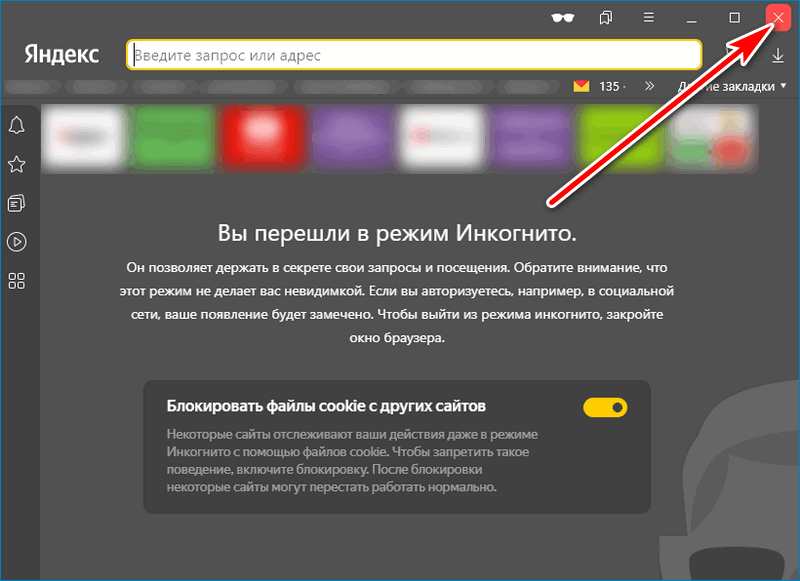
Вот как выйти из режима невидимки на телефоне:
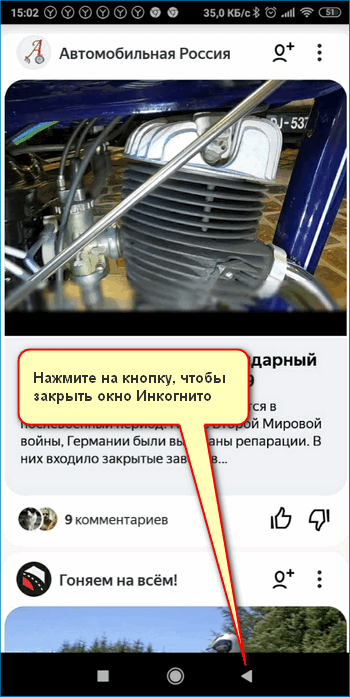
Внимание. После выхода из приватного режима, не нужно очищать историю просмотров в браузере.
Преимущества и недостатки опции
Большинство современных браузеров поддерживают анонимный режим просмотра страниц, Яндекс не стал исключением. В чем преимущества опции :
- Нет тематической рекламы. Куки не будут записываться, поэтому рекламы по интересам не будет. Это не отменяет появление рекламных блоков, однако они будут генерироваться случайно.
- Опцию можно использовать для входа в аккаунт друга. В этом случае не нужно выходить из своего профиля, а затем входить повторно. Функцию удобно использовать и на чужом компьютере, чтобы не сбить настройки основных аккаунтов.
- Функция часто используется тестировщиками и отладчиками. Изменения в своем проекте можно зафиксировать в анонимном режиме, данные о посещении не сохранятся.
- Защита логинов и паролей. Введенные данные не сохраняются в памяти веб-браузера. Злоумышленники не получат возможности завладеть личной информацией.
- Если нужно войти в два аккаунта одновременно, используйте опцию Инкогнито. После отключения вкладки, сессия закроется автоматически.
Минусы у опции тоже есть. Данные о посещенных сайтах видны всем администраторам и интернет-провайдеру. Также можно случайно потерять важную страничку в интернете, ведь она не сохранится.
Как включить режим невидимки в Яндекс.Браузере? Опция работает на смартфонах, планшетах и компьютерах. Для активации достаточно перейти в меню и нажать на соответствующую клавишу. На компьютере запустить Инкогнито можно с помощью горячих клавиш: SHIFT+CTRL+N.
Источник: social-i.ru